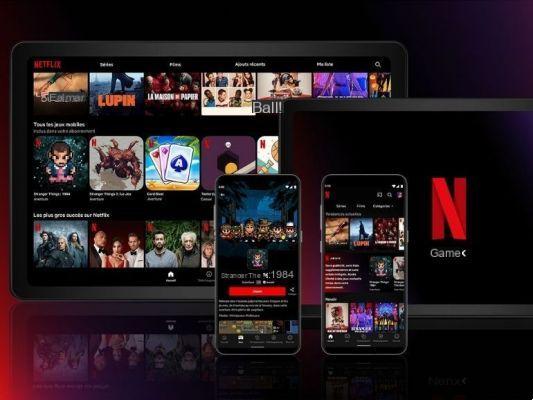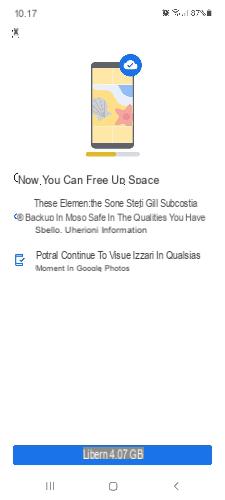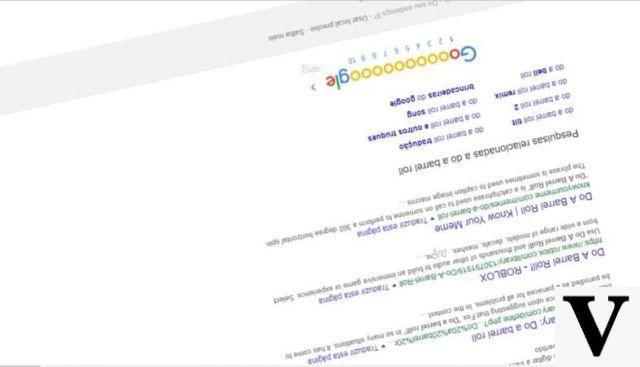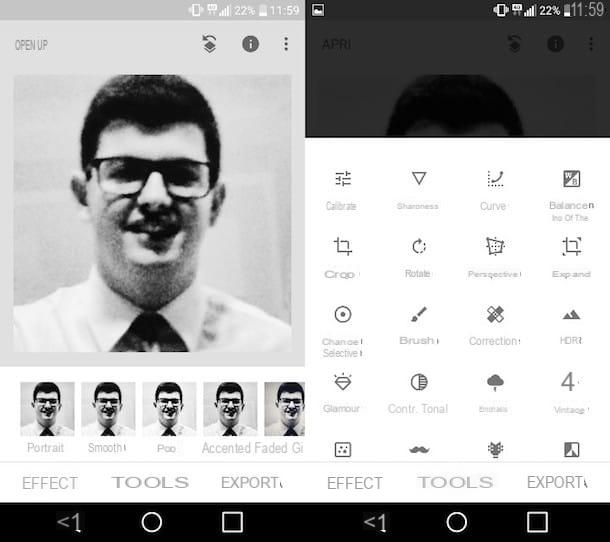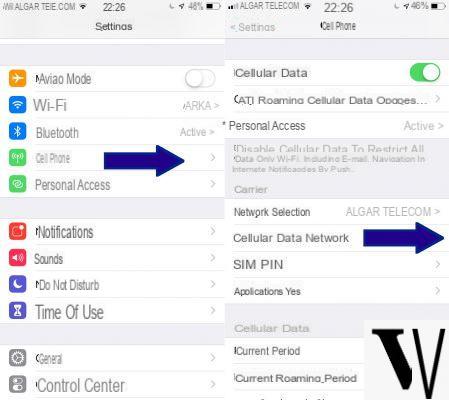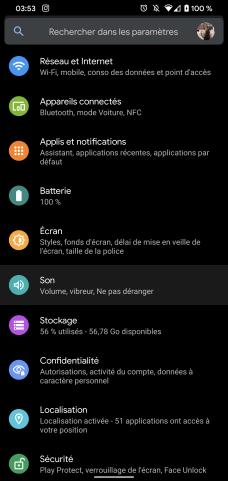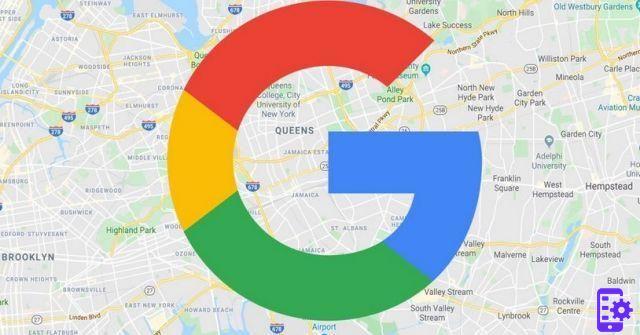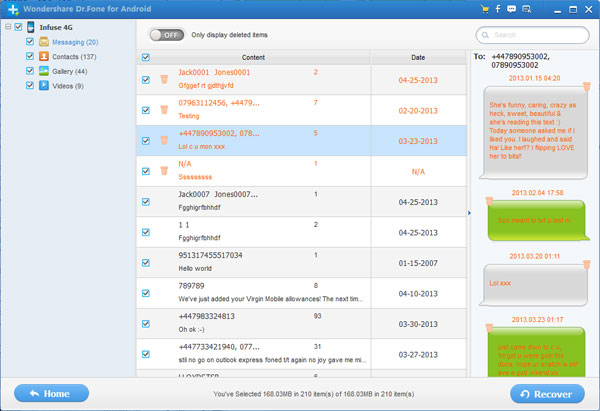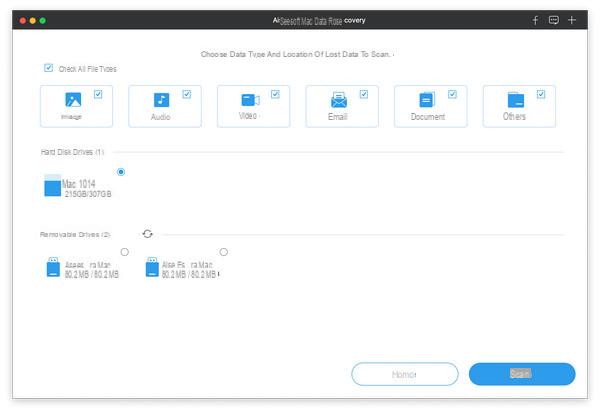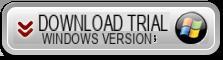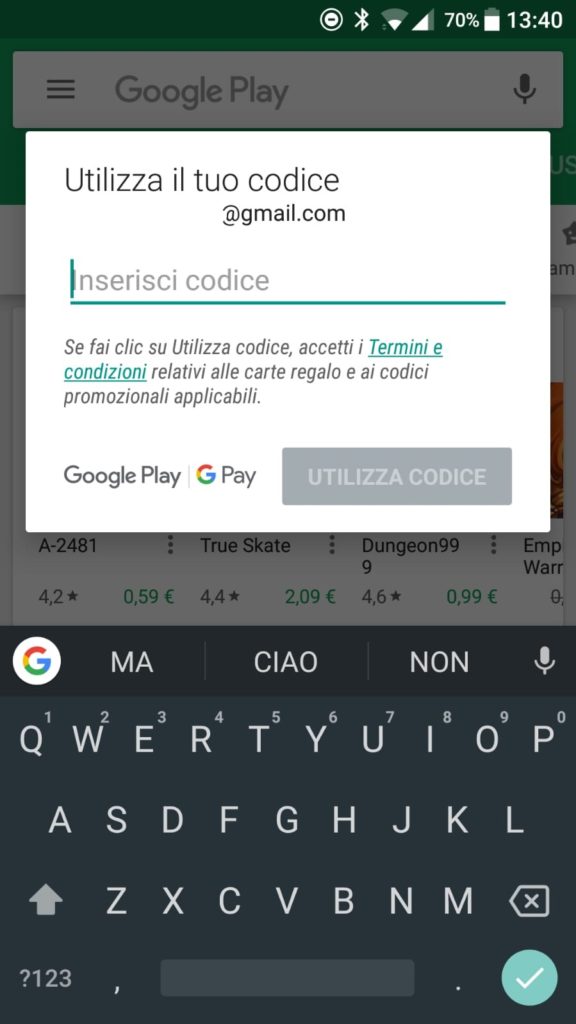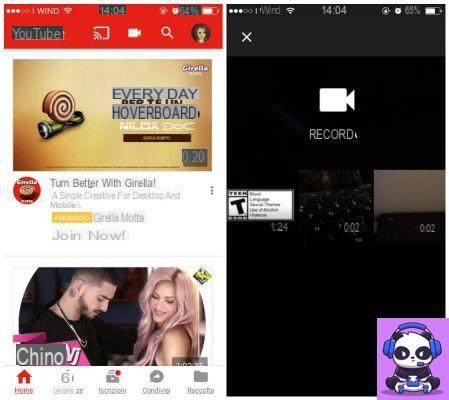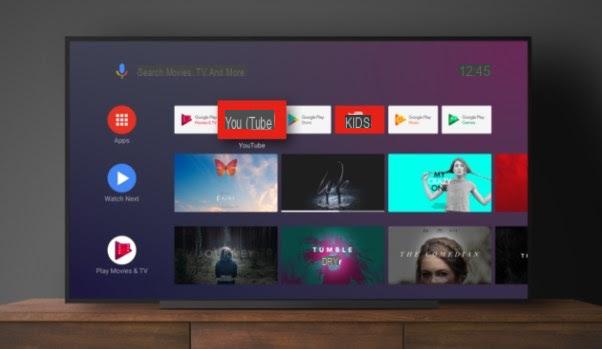Gostaria de criar uma pequena apresentação de slides com as fotos que tirou durante as férias ou em um evento de que participou? Gostaria de tornar esta apresentação de slides mais cativante inserindo música de fundo e efeitos de transição espetaculares nela? Nada mais fácil, acredite em mim.
Já se foi o tempo em que, para criar uma apresentação de slides com fotos e música, você precisava "mexer" com editores profissionais. Hoje é só instalar um aplicativo para smartphone e, com alguns toques, pronto! Sim, você leu certo! Existem app para fazer vídeos com fotos e música que oferecem a todos a oportunidade de criar apresentações espetaculares sem o menor conhecimento do mundo da edição de vídeo. Basta selecionar suas fotos, escolher um tema gráfico e uma trilha sonora para montar tudo e esperar que a "mágica" aconteça.
Então, o que você acha? Você está pronto para transformar suas fotos em apresentações espetaculares para compartilhar online e / ou mostrar aos amigos? Abaixo estão alguns dos melhores aplicativos que permitem que você faça isso. Quer tenha um dispositivo Android, um iPhone ou um iPad, garanto-lhe que poderá obter resultados de qualidade surpreendente. Boa leitura e divirta-se!
Quik di GoPro (freemium)
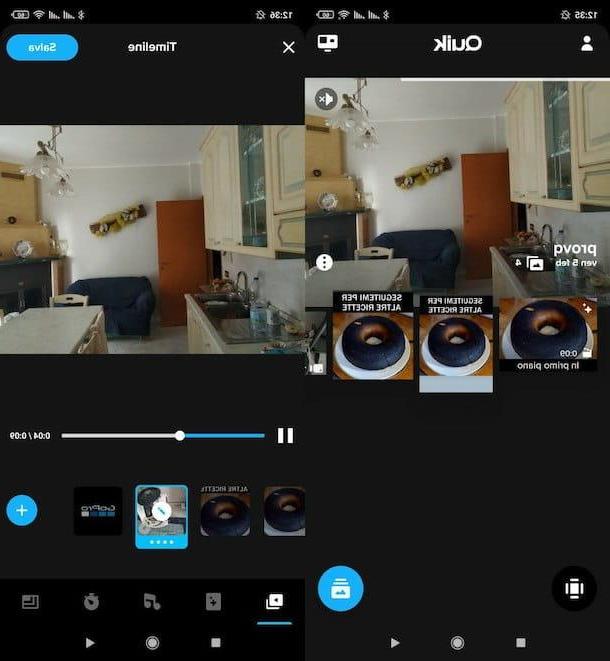
GoPro Quik é um dos melhores app para fazer vídeos com fotos e música. Basicamente é grátis, é muito fácil de usar mesmo para usuários novatos e é compatível tanto com Android (se você tem um aparelho sem Play Store, veja se existe alguma loja alternativa) e com iOS / iPadOS. Se você for criar uma apresentação de slides com fotos e música, não poderia começar com um aplicativo melhor, acredite em mim! Tenha em atenção que para aceder a todas as funcionalidades é necessário subscrever, a partir de 49,99 euros / ano.
Após instalar e iniciar o Quik, pressione o botão Sim, eu tenho uma GoPro e siga o assistente para emparelhar o aplicativo com sua câmera de ação GoPro ou, se você não tiver um, pressione o botão Apenas o telefone no momento. Para começar a usar o aplicativo, pressione o botão Guia de primeiros passos, toque no botão O tour começa e conceda-o eu licenças necessário para fazê-lo funcionar.
Em seguida, ele clica no ícone de postais (canto inferior direito), pressionavisualização das fotos e vídeos a serem importados para o projeto em que você está trabalhando, pressione o ícone flecha com quadrado (abaixo) e pressione o botão Continuando. Então indica o título do projeto no campo de texto apropriado e toque no botão Salve os detalhes.
Para fazer alterações em um dos clipes, selecione aquele de seu interesse e pressione o símbolo de lápis visível na tela e use os botões na parte inferior para cortar, aplicar zoom, aplicar filtros, etc. então salvar as alterações feitas pressionando o botão apropriado.
Para editar o filme inteiro, em vez disso, pressione em miniatura colocado em correspondência com o item Destaque e, depois de ter pressionado novamente o símbolo de lápis, use os botões abaixo para personalizar o tema, alterar a trilha sonora, etc.
Para finalizar, clique no botão ressalva (canto superior direito), escolha se deseja substituir o filme (Salvar e sobrescrever) ou se deseja salvá-lo como um novo item (Salvar como novo), pressiona o símbolo de freccia e decida qual forma de salvar ou compartilhar você deseja usar.
iMovie (grátis)
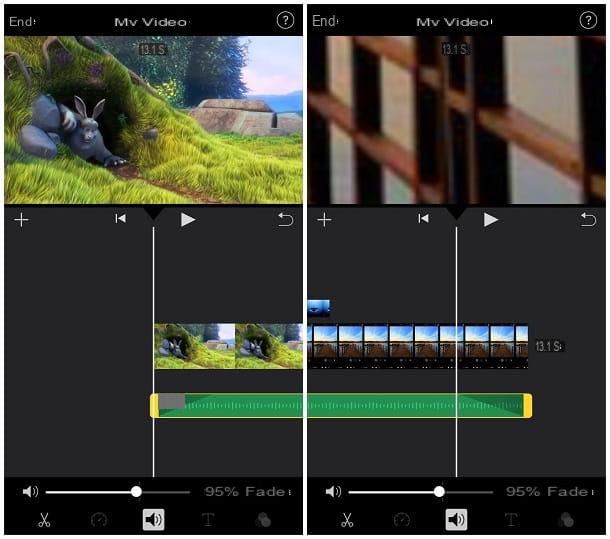
Se você tem um iPhone ou iPad, você absolutamente não pode esquecer iMovie. O aplicativo de edição de vídeo da Apple está disponível gratuitamente para todos os proprietários de um dispositivo iOS / iPadOS. É muito simples de usar e inclui uma função que permite criar “trailers”, ou seja, apresentações com fotos, vídeos e música de fundo usando temas predefinidos convenientes.
Para criar uma apresentação de slides com fotos e música no iMovie, inicie o aplicativo e pressione o botão (+) localizado no canto superior direito da tela projectos, escolha criar um novo trailer e selecione um tema entre os disponíveis. Para visualizar o tema selecionado, pressione o botão ▶ ︎ localizado sob a imagem da capa.
Depois de escolher o tipo de trailer a fazer, clique no item Crea localizado no canto superior direito e preencha o formulário que é proposto a você com todas as informações que serão exibidas no trailer: título do filme, nomes dos membros do "elenco" e assim por diante. Em seguida, selecione o item Storyboard, pressiona as visualizações das cenas que compõem o trailer e seleciona um vídeo ou foto para visualizar naquele momento.
Repita, portanto, a operação com todas as cenas do trailer e, quando estiver satisfeito com o resultado, aperte o botão final (canto superior esquerdo) para salvar o vídeo e compartilhá-lo online ou exportá-lo offline usando o ícone freccia que está sob sua miniatura.
Se você não gosta dos trailers do iMovie e / ou os acha um pouco restritivos, você pode criar apresentações com mais liberdade acessando a guia projectos pressionando o botão (+) e começando a criação de um novo metragem. Desta forma, você pode escolher as fotos e vídeos para usar em sua montagem e editá-los livremente com fotos, música e efeitos de transição usando as funções intuitivas do editor iMovie.
Magisto (freemium)
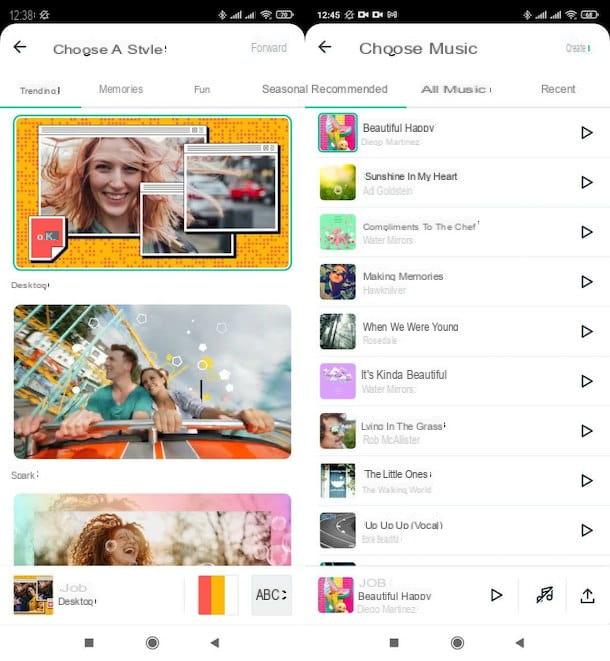
Magisto é um aplicativo freemium baseado na web que permite fazer vídeos com fotos e música. Está disponível tanto para Android (veja se também está disponível em alguma loja alternativa, se você tiver um dispositivo sem serviços Google) quanto para iOS / iPadOS. Sendo freemium, pode descarregar e utilizar gratuitamente mas para aproveitar todas as suas funções e aumentar a duração dos vídeos de que necessita para subscrever, que começa nos 4,99 euros / mês ou 19,99 euros / ano. Até o download dos vídeos criados na aplicação está sujeito à subscrição de uma assinatura, ou seja, deve ser desbloqueado mediante o pagamento de 1,09 euros por vídeo.
Posto isto, para fazer um vídeo com fotos e música no Magisto, inicie a aplicação, carregue no botão Iniciar e escolha se pretende autenticar com uma conta Google, conta Facebook, conta Apple ou endereço o email. Uma vez acessado, pressiona a voz Salta, em seguida (X) para fechar o banner que divulga a versão paga do Magisto e, após conceder ao app as permissões para funcionar, selecione os conteúdos a serem importados para o projeto e clique no item para a frente (canto superior direito).
Neste ponto, escolha estilo para ser usado para a criação do seu vídeo (por exemplo, memórias, Histórias em quadrinhos, Desktop, etc.), toque no item para a frente (canto superior direito), selecione o faixa de musica para ser usado como fundo da apresentação (pressione ▶ ︎ para ouvir todas as músicas disponíveis em tempo real) e pressione o item Crea (canto superior direito). Em seguida, indique o título do seu projeto no campo de texto apropriado e pressione o botão Crea na caixa que apareceu na tela.
Por fim, clique no botão Editar para fazer alterações ou ressalva para publicar o conteúdo na plataforma de Magisto. Lembro a você que o download local é permitido apenas para usuários pagantes, como já disse extensivamente a vocês algumas linhas acima.
WeVideo (freemium)
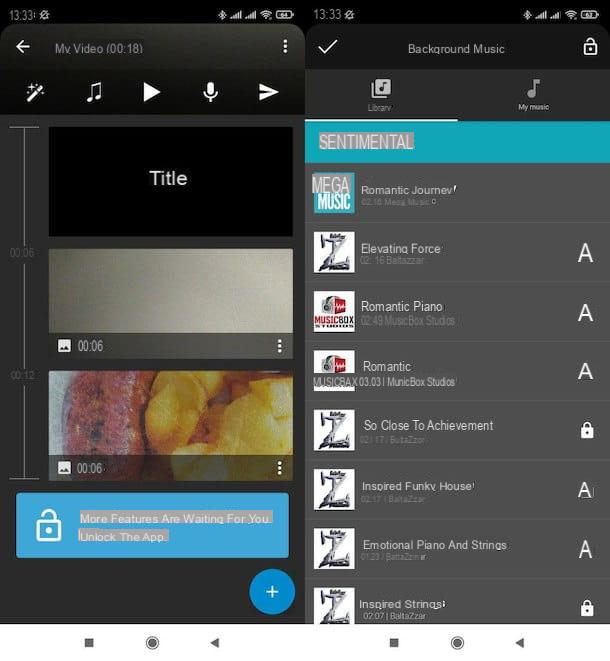
WeVideo é outro aplicativo freemium, disponível para Android (veja se há alguma loja alternativa, caso você tenha um dispositivo sem serviços Google) e para iOS / iPadOS que permite criar apresentações de vídeo usando temas predefinidos. Você pode baixá-lo e usá-lo gratuitamente, mas coloque uma marca d'água em seus filmes. Para remover as marcas d'água e desbloquear o uso de faixas musicais e temas adicionais, você precisa se inscrever em uma assinatura paga, que começa em € 4,49 / ano.
Para criar uma apresentação com o WeVideo, basta iniciar o aplicativo, acessar sua tela principal, pressionar o botão (+) localizado no canto inferior direito, pressione o botão novamente (+) e selecione as fotos e vídeos a serem incluídos em sua apresentação (primeiro você terá que escolher a fonte da qual deseja obter o conteúdo e, em seguida, este último).
Agora você precisa organizar as fotos na ordem que preferir e escolher as personalizações a serem aplicadas ao vídeo. Em seguida, use o dedo para mover as miniaturas das fotos na ordem que você preferir e pressione o ícone de varinha mágica para escolher o tema a ser usado na apresentação. Temas marcados com o cadeado estão disponíveis apenas para aqueles que compram a assinatura anual do aplicativo.
Depois de escolher o tema a ser usado para a apresentação, toque no ícone de nota musical para escolher a música para usar como fundo (você pode escolher algumas músicas incluídas no WeVideo ou uma música de sua biblioteca local) e, se desejar, adicionar uma narração ao filme pressionando o microfone.
Quando estiver satisfeito com o resultado, pressione o ícone deavião no canto superior direito e "toque" no botão Economize com marca d'água para exportar o vídeo para o rolo do seu smartphone ou tablet.
App para fazer vídeos com fotos e música